Photoshop蒙板实例教程,教你ps图层蒙板制作立体拼图
Photoshop是非常强大的平面图片处理软件,有着很多强大的实用工具命令,比如蒙板,ps蒙板非常实用,也比较难理解,尤其对于ps新人学习来说,但是如果你能够掌握好蒙板的应用,在实际ps设计当中会非常有帮助,这样一个非常实用而且常用的功能,每个设计师应该认真学习对待,下面为大家分享一篇Photoshop蒙板实例教程,教你ps图层蒙板制作立体拼图。
Photoshop CS称为「剪裁遮色片Creat Clipping Mask」
Photoshop 7.0之前称为「Group with Previous图层群组」
是将两个图层剪裁在一起,上方图层的照片就会灌入下方图层的形状之中。
开一个空白新档案
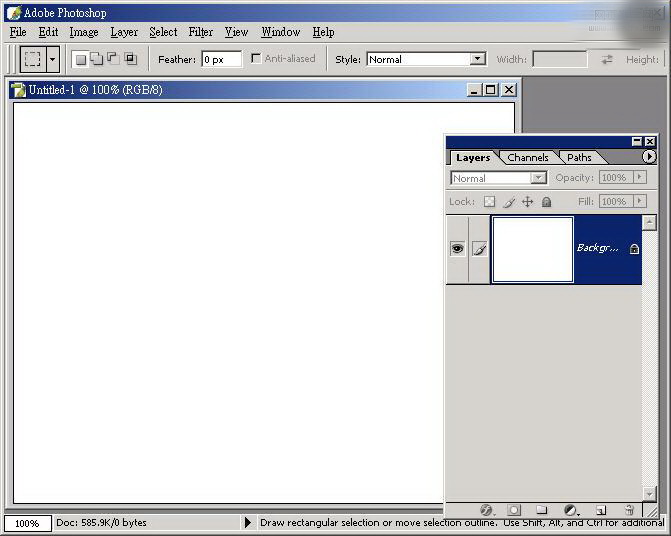
新增一个图层,然后用向量造形工具,画出一个拼图片。
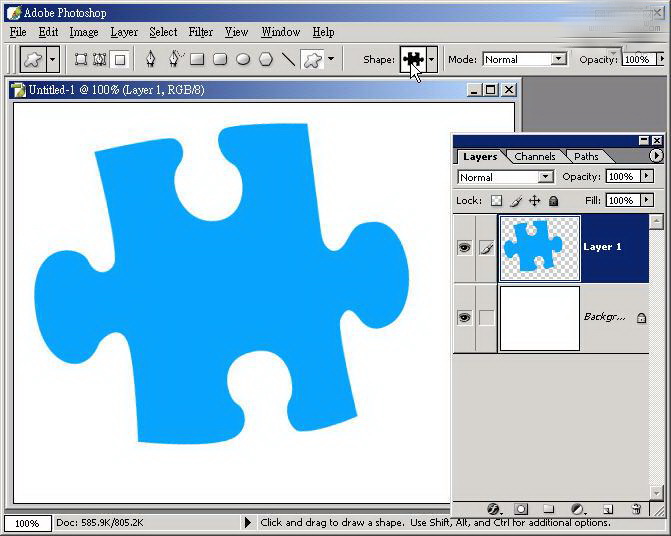
再新增一个图层,放上一张照片。
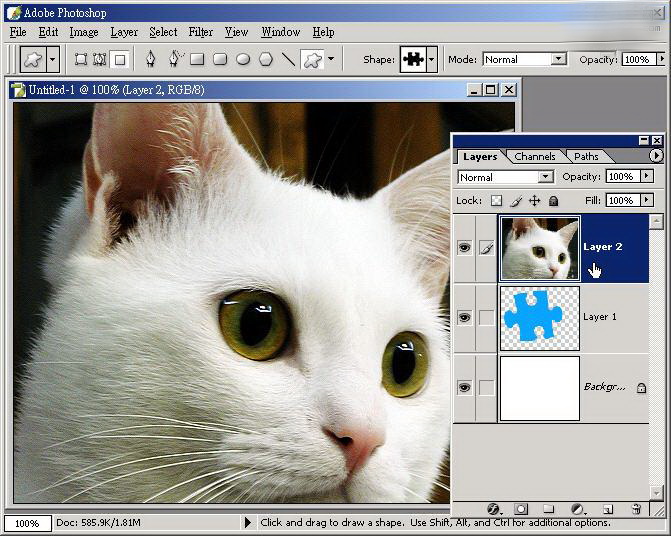
在图层一与图层二之间,按键盘「ALT」键,就可以看到滑鼠变成圆圈圈的状态,接着按一下滑鼠左键,就可以将两个图层剪裁在一起。
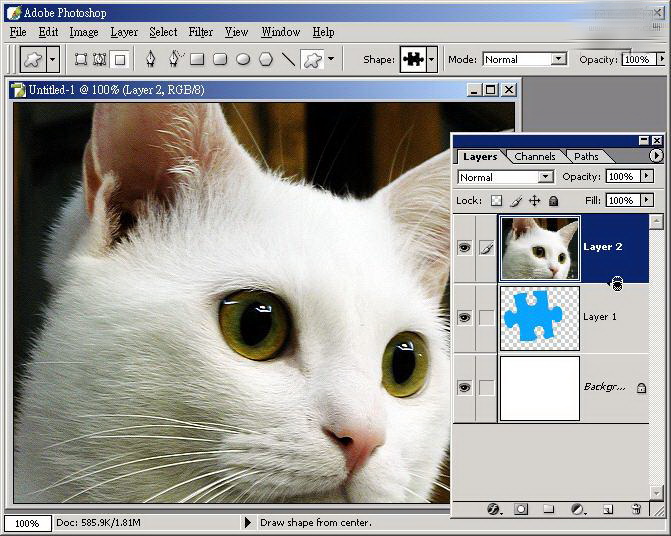
两个图层剪裁在一起,上方图层的照片就会灌入下方图层的形状之中。
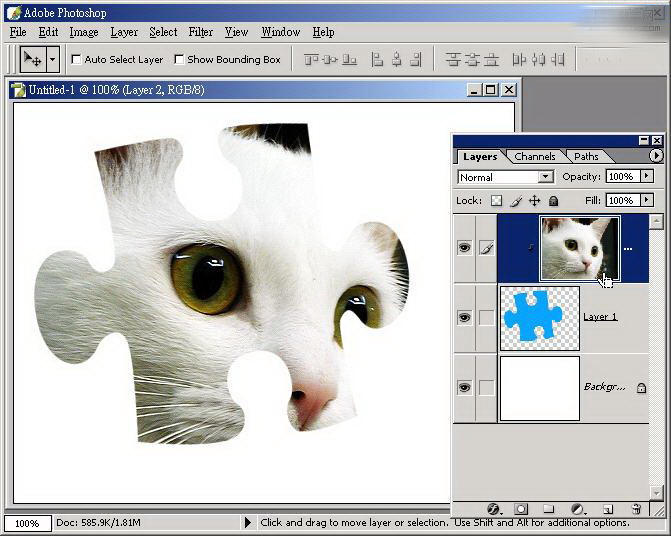
接着再选取图层一的拼图片~
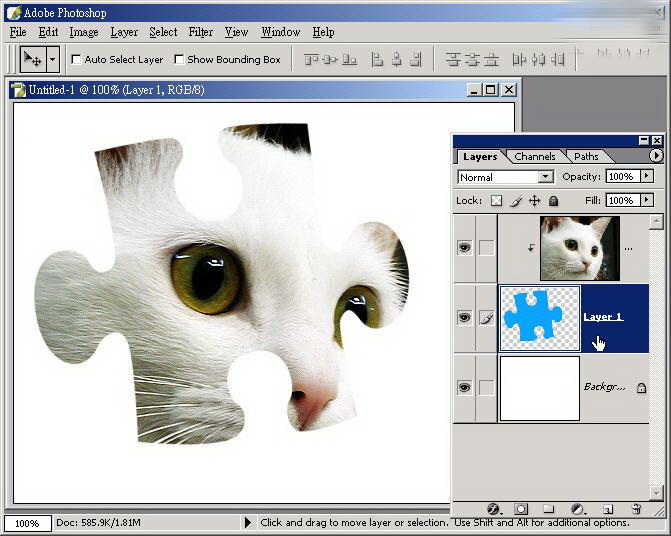
按图层面板下面的「F」按钮,选择「Bevel and Emboss斜角浮雕」样式
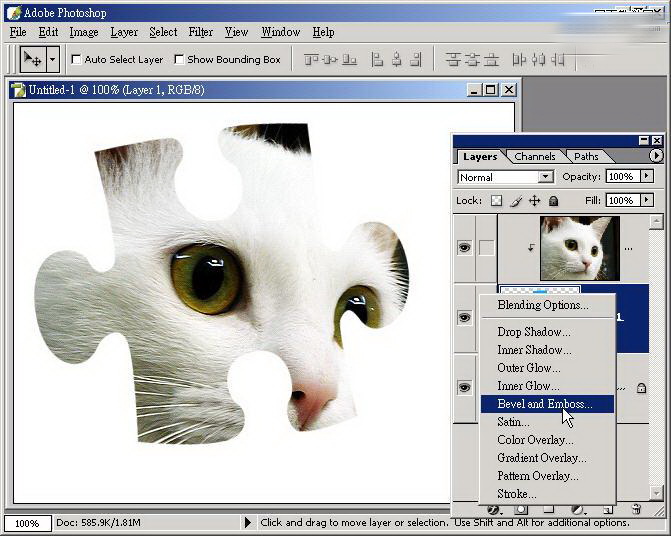
调整设定「Bevel and Emboss斜角浮雕」样式,也可以同时再加上阴影.....
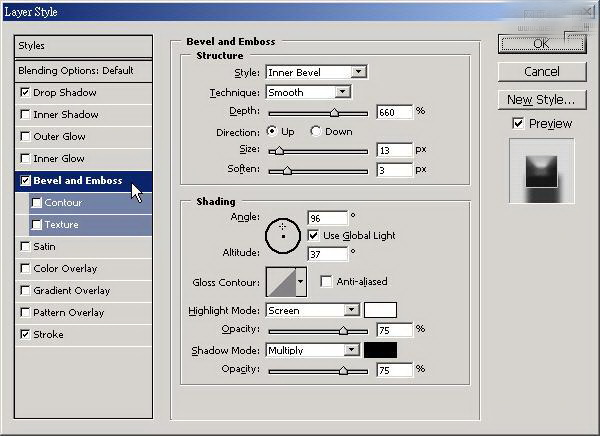
设定图层样式之后,就可以看到一个立体拼图片
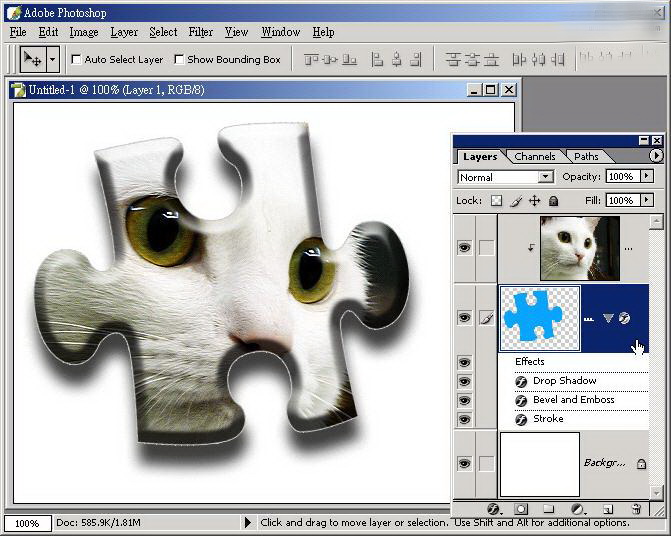
当下方图层为文字图层时,也可以上方图层的照片灌入下方图层的文字之中。
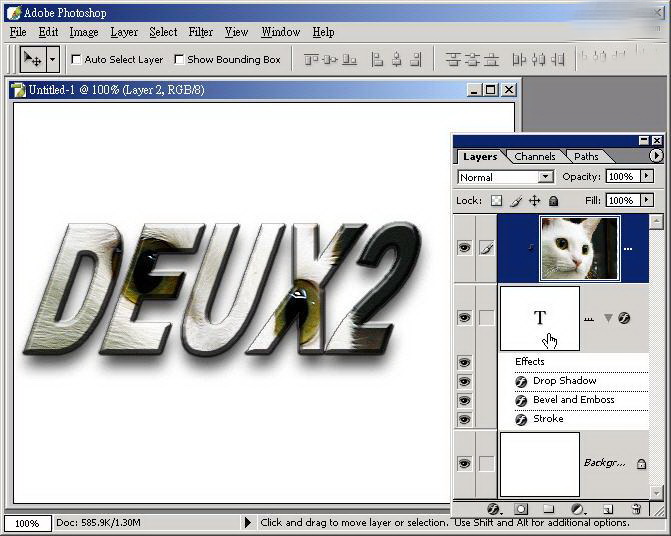
猜你喜欢
![]()